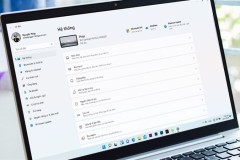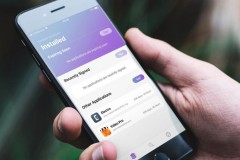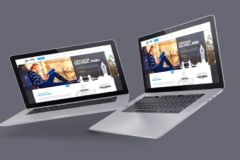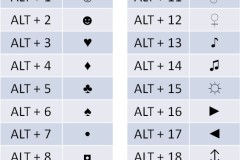Nếu công việc của bạn cần phải chỉnh thời gian trên máy tính lùi lại hay tới vài ngày hoặc thời gian trên máy của bạn đang chạy sai. Vậy thì hôm nay, mình sẽ chỉ cho các bạn cách chỉnh ngày giờ trên Windows 11 để có thể điều chỉnh thời gian trên máy tính của bạn chính xác hơn nhé.
Cách chỉnh ngày giờ trên Windows 11
Bước 1: Đầu tiên bạn truy cập vào phần cài đặt của mắt bằng các icon phím tắt hay tổ hợp phím Windows + i.
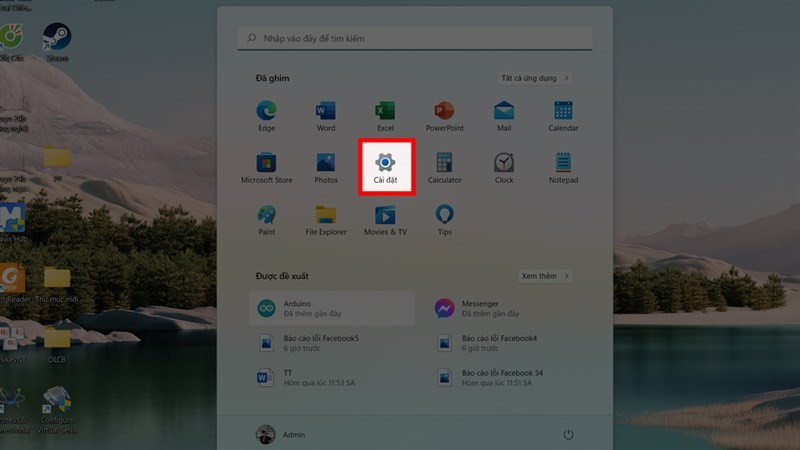
Bước 2: Chọn tiếp vào mục Giờ & ngôn ngữ (Time & language) > Ngày & giờ (Date & time) để bạn có thể xem những cài đặt về ngày và giờ, cũng từ đó ở giao diện tiếp theo chỉnh thời gian lại cho phù hợp nhé.
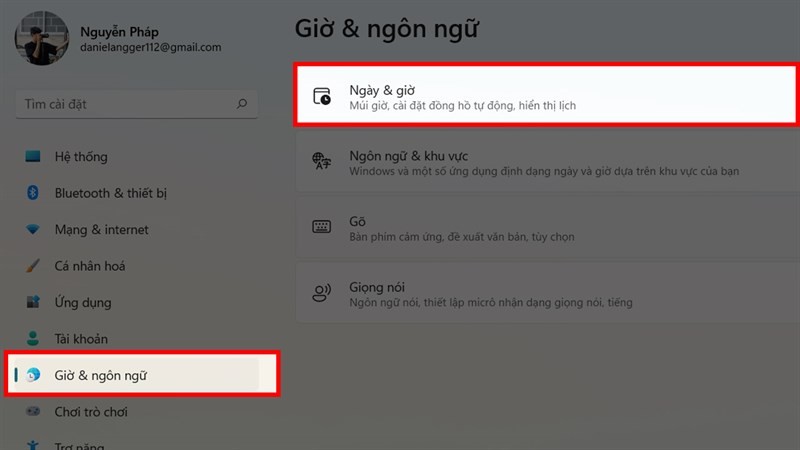
Bước 3: Tại công tắc của mục Đặt giờ tự động (Set Time Automatically) bạn hãy tắt nó đi nhé. Bây giờ nút Thay đổi (Change) ở mục Đặt ngày và giờ theo cách thủ công (Set the date and time manually) đã hoạt động được. Hãy bấm vào Thay đổi tại mục đó nhé.
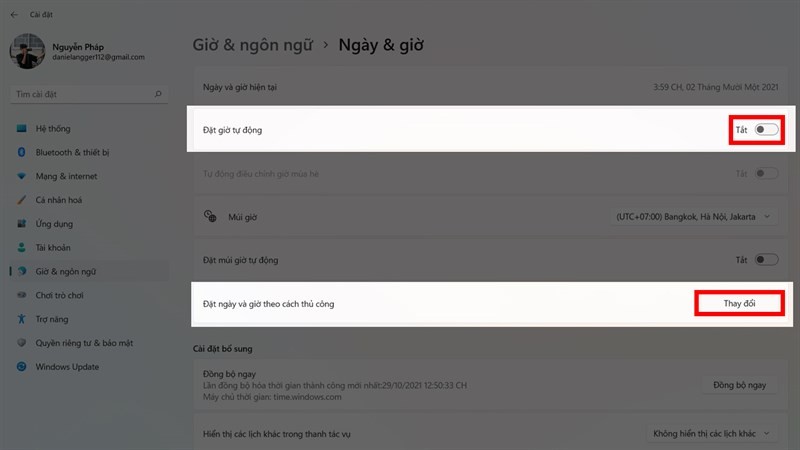
Bước 4: Một bảng thay đổi ngày và giờ sẽ hiện lên cho bạn, việc của bạn chỉ là chỉnh lại thời gian theo ý mình rồi bấm vào Thay đổi là xong thôi.
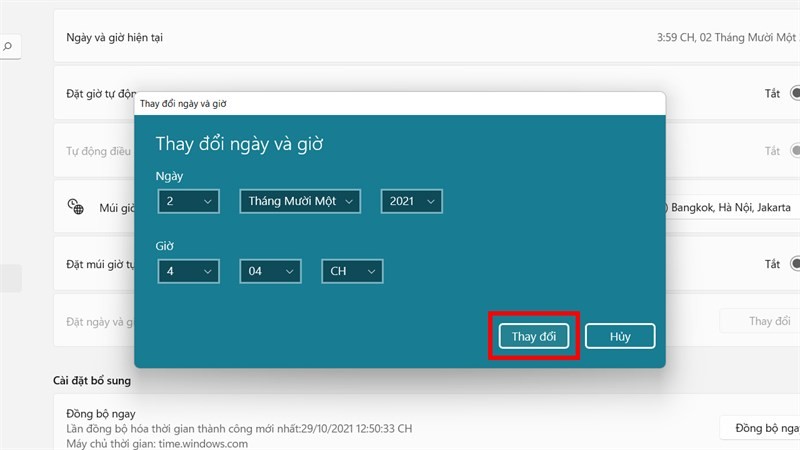
Ngoài cách thay đổi trên bạn còn cách thay đổi nào khác nhanh gọn hơn không? Hãy nói cho mình và mọi người biết bên dưới phần bình luận nhé. Đừng quên chia sẻ bài viết đến những người cần nó. Chúc các bạn thành công.
Có thể bạn chưa biết, 100% Laptop Thế Giới Di Động bán ra đều tích hợp sẵn Windows bản quyền (được cập nhật Windows 11 từ Microsoft). Nếu bạn đang tìm mua Laptop để học tập và làm việc, hãy bấm vào nút bên dưới để lựa cho mình một mẫu nhé.
LAPTOP CHÍNH HÃNG - WINDOWS BẢN QUYỀN
Biên tập bởi Nguyễn Ngọc Huy